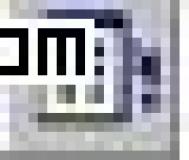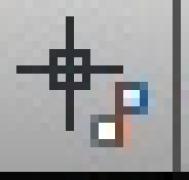AutoCAD2013启动与退出
一、如何启动Auto CAD2013中文版
1.双击桌面上的AutoCAD 2013 – 简体中文 (Simplified Chinese)快捷方式图标 ;就可启动Auto CAD2013中文版。
2.单击----,也可启动Auto CAD2013中文版。

图01
3.双击我的电脑中已经存盘的任意一个后缀名为.dwg的文件 。
二、如何退出Adobe Auto CAD2013中文版
退出Adobe Auto CAD2013中文版时,如果当前窗口中有未关闭的文件,要先将其关闭,若该文件被编辑过时需要保存,保存后再退出Auto CAD2013中文版。
1.单击Auto CAD2013中文版工作界面标题栏右侧的关闭按钮。
2.在Auto CAD2013中文版界面中选择文件 /退出 命令;快捷键:键。

图02
AutoCAD2013快速查看图形按钮
AutoCAD2013的快速查看图形支持DWG、DWT、DXF和DWS文件。
快速查看图形显示所有当前打开的图形的缩略图。将光标悬停在快速查看图形上时,可以预览打开的图形中的模型空间和布局,并在其间进行切换。
(本文来源于图老师网站,更多请访问http://m.tulaoshi.com/cadjc/)1.用AutoCAD2013中文版同时打开多个图形文件。
2.单击AutoCAD2013中文版快速查看图形按钮。

图01
3.弹出打开图形的缩略图,单击其中的任意缩略图,AutoCAD2013中文版将切换到所选择的图形界面。

图02
4.把鼠标移到AutoCAD2013图形缩略图上,将弹出模型空间和图纸空间(布局空间)切换缩略图。

图03
5.将鼠标移到模型空间或图纸空间(布局空间)缩略图上,单击选择空间模式,AutoCAD2013中文版将切换到所选择的图形空间界面。(如这里我们选择其中一幅图的布局1空间)。

图04
AutoCAD2013工作空间/界面切换
一、工作界面切换或称工作空间切换方法如下:
1.单击状态栏上的切换工作空间按钮 ,在最下面的右下角;弹出Auto CAD2013中文版对应的工作界面菜单,从中选择对应的绘图工作空间即可。

图01
2.第二种方法是:单击最上边的切换空间选框,从弹出的菜单中选择相应的工作空间即可。
二、Auto CAD2013中文版工作空间(Auto CAD2013中文版工作界面)样式:
有4种样式,分别是草图与注释、三维基础、三维建模和Auto tuLAoshi.ComCAD2013。
1.Auto CAD2013草图与注释工作界面:

图02
2.Auto CAD2013三维基础工作界面:

图03
3.Auto CAD2013三维建模工作界面:

图04
4.Auto CAD2013经典工作界面:

图05
AutoCAD2013中文版绘制圆环
AutoCAD2013圆环是指定填充环或实体填充圆,即带有宽度的闭合多线段。当绘制圆环时,需要指定它的内外直径和中心。通过指定不同的中心点,可以绘制出具有相同直径的多个圆环副本。

图01
1.选择AutoCAD2013工具栏,单击绘图按钮,在弹出的下拉菜单中选择圆环工具。或执行DONUT命令。
(本文来源于图老师网站,更多请访问http://m.tulaoshi.com/cadjc/)
图02

图03
2.AutoCAD2013命令提示:
指定圆环的内径:(输入圆环的内径后按空格键)如输入500后按空格键。

图04
3. 指定圆环的外径:(输入圆环的外径后按空格键)如输入1000后按空格键。

图05
4.指定圆环的中心点或退出:(指定圆环的中心点位置)在绘图窗口中单击鼠标左键确定圆环的中心点。

图06

图07
5. 指定圆环的中心点或退出:(或继续指定圆环的中心点位置绘制圆环)按空格键退出AutoCAD2013圆环绘制。

图08
注:可以通过命令FILL或系统变量FILLMODE设置是否填充圆环。另外,如果将圆环的内径设为0,得到的结果为填充圆。